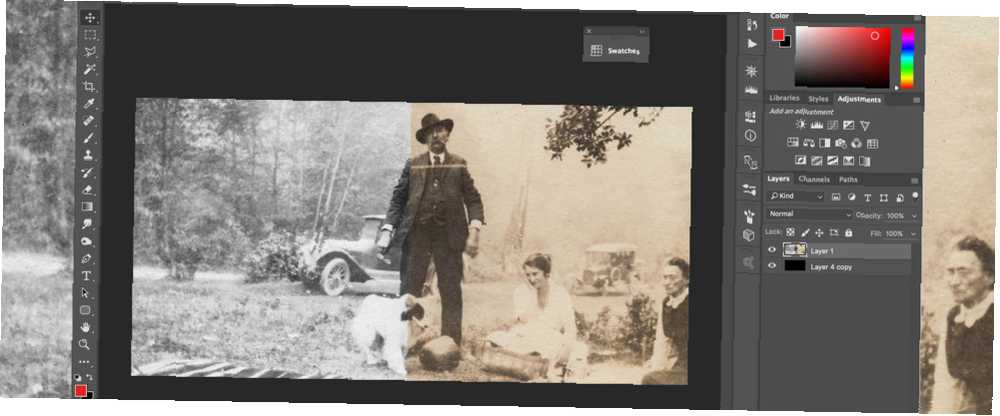
Owen Little
0
1446
151
Photoshop es el software de edición de imágenes más poderoso GIMP vs Photoshop: ¿Cuál es el adecuado para usted? GIMP vs Photoshop: ¿Cuál es el adecuado para usted? Photoshop es la aplicación de edición de imágenes más popular y GIMP es la mejor alternativa gratuita. ¿Cuál deberías usar? alrededor. Hay muy poco que no pueda hacer con él. ¿Qué puede hacer realmente con Adobe Photoshop? ¿Qué se puede hacer realmente con Adobe Photoshop? Photoshop ahora puede hacer mucho más que solo editar fotos; Algunas de las herramientas de programas como Illustrator se han introducido en el software y viceversa. . El único problema es que no es la aplicación más fácil de aprender a usar Photoshop VS Pixelmator: lo que es mejor para los usuarios de Mac Photoshop VS Pixelmator: lo que es mejor para los usuarios de Mac Photoshop es la aplicación de edición de imágenes más famosa del mundo. Para los usuarios de Mac, sin embargo, hay otra opción. Aquí hay un vistazo a cómo se acumula Pixelmator. . Por suerte para ti, ahí es donde entramos nosotros. Hoy te mostraré cómo reparar una foto antigua en Photoshop.
Todos tienen viejas fotos familiares por ahí. Sin embargo, si han estado sentados en una caja durante algunas décadas, estarán descoloridos, descoloridos y probablemente rayados o doblados. Con Photoshop, puede hacer que se vean como nuevos.
Para este artículo, voy a asumir que ya tiene una comprensión básica de las principales herramientas de Photoshop y cómo usarlas. Me voy a centrar en las estrategias en lugar de las minucias de la herramienta de curación por puntos. Si no crees que estás en ese nivel, deberías echar un vistazo a algunos de estos excelentes cursos de Photoshop 10 excelentes cursos en línea para aprender todo sobre fotografía 10 excelentes cursos en línea para aprender todo sobre fotografía incluso si ya eres un fotógrafo competente , una de las mejores maneras de seguir mejorando es mirar cursos en línea. Aquí hay diez ofertas increíbles de Lynda. , te pondrán al día rápidamente. La reparación de fotos antiguas es una excelente manera de mejorar sus habilidades de Photoshop. 5 Maneras fáciles de mejorar sus habilidades de Photoshop. 5 Maneras fáciles de mejorar sus habilidades de Photoshop. Hay muchas maneras fáciles de mejorar sus habilidades de Photoshop. Aquí hay una mirada más cercana a cinco consejos simples. ; usará las mismas herramientas que de costumbre, solo que de una manera ligeramente diferente.
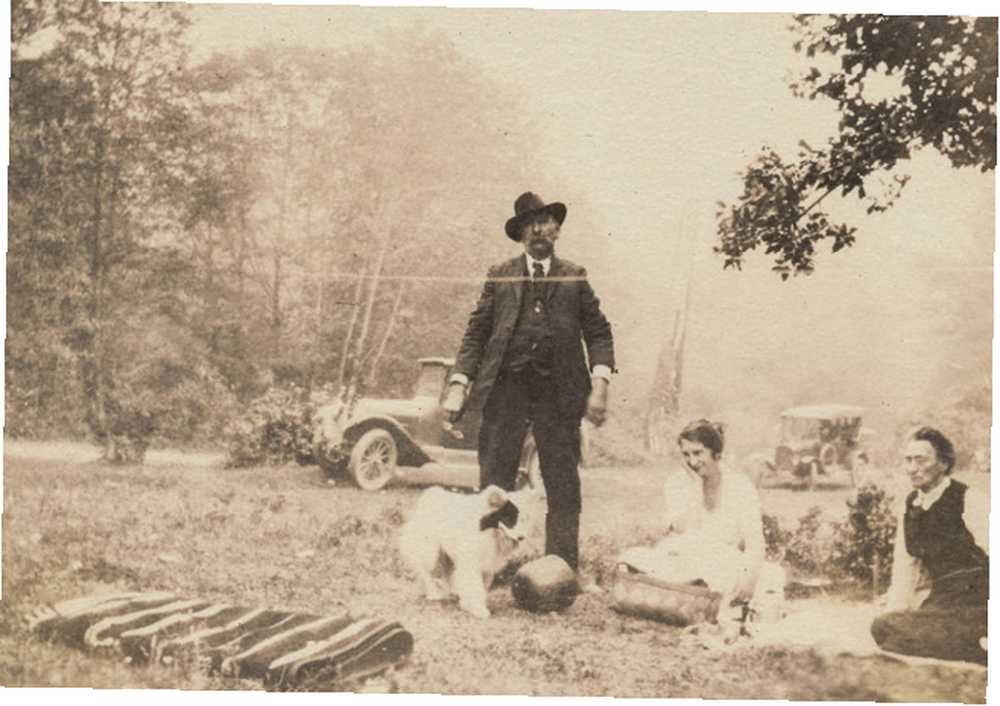
Empecemos. La imagen que estoy usando proviene del usuario de Flickr SimpleInsomnia. Es una foto de un picnic familiar en el bosque alrededor de 1920. Puedes usar una imagen propia o una que encuentres en línea para practicar con.
Identifica los problemas
Antes de comenzar, deberá digitalizar la foto con la que está trabajando. Si está usando una foto propia, puede escanearla o tomar una foto con cuidado. Una vez que lo tenga en su computadora, impórtelo a Photoshop.
El primer paso es hacer un plan. Debe inspeccionar la imagen y determinar qué puede hacer de manera realista. Solo puede trabajar con los datos que ya están en la imagen; si falta una parte de la imagen, es muy difícil volver a agregarla. Mi plan está debajo.
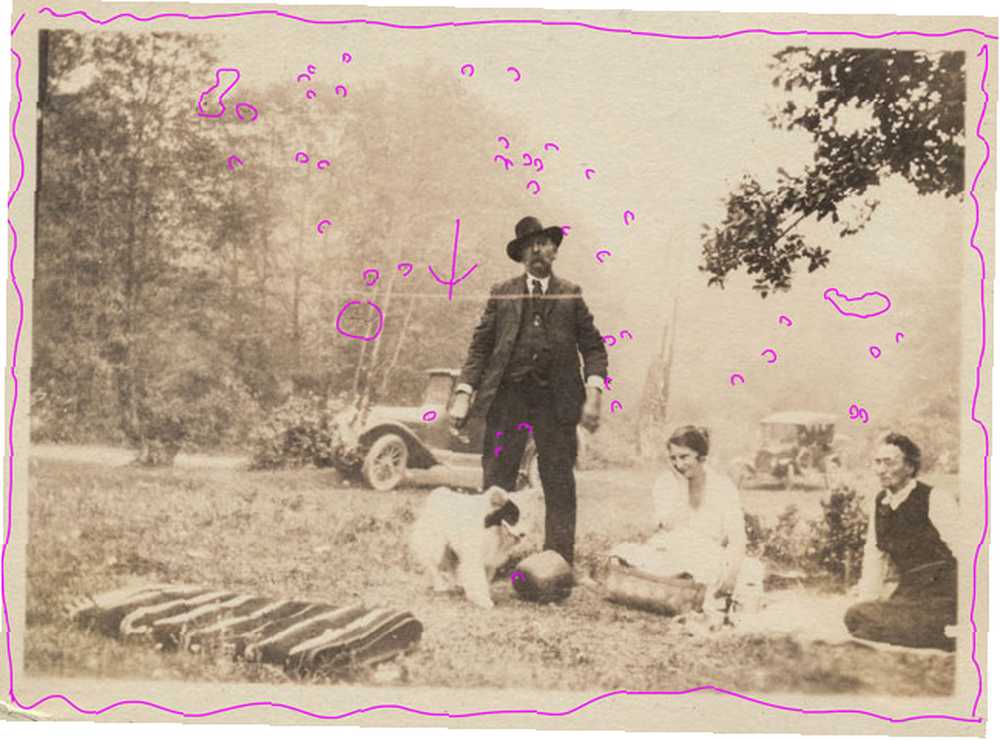
Esta imagen está lejos de ser la peor que he visto, pero hay bastantes problemas. El más grande es el pliegue justo en el tema principal. También hay docenas de pequeños puntos, manchas y pelos esparcidos por la imagen que deben limpiarse. Tampoco soy un gran admirador de la frontera. Finalmente, está descolorido y descolorido, lo que debe repararse..
Una vez que tenga un plan, es hora de comenzar a arreglar las cosas..
Arregle los pequeños detalles
Duplicar el Fondo capa para que no estés trabajando en los píxeles originales; Es importante que nunca hagas nada destructivo para la imagen cuando estás editando.
Cuando repara una imagen antigua, lo primero que debe hacer es solucionar los pequeños problemas. Todas las pequeñas motas de polvo, pequeños errores de impresión y similares. Hay dos herramientas que usará para hacerlo:
- El pincel de curación de manchas.
- El cepillo curativo.
El cepillo de curación de manchas es mejor para eliminar pequeñas manchas. Selecciona automáticamente su área de origen y la combina con los píxeles circundantes..
El pincel de curación regular es el mismo, excepto que puede establecer su propia área de origen. Esto lo hace mejor para eliminar cualquier cosa que esté en una transición entre dos objetos, o donde tenga que tener más cuidado.
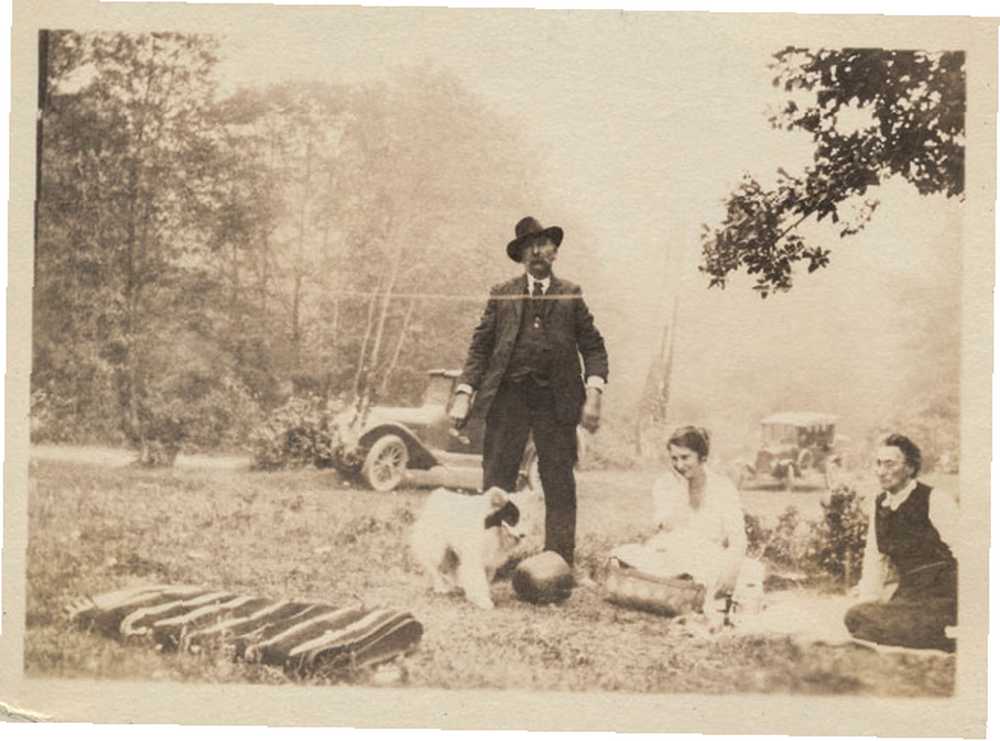
Ábrete paso por la imagen eliminando cualquier problema que veas. Si algo parece que va a necesitar algo más que un cepillo de curación, ignóralo por ahora. El objetivo es sacar las cosas fáciles del camino.
Solucione los grandes problemas
Una vez que haya hecho eso, es hora de abordar los problemas más grandes que un pase rápido con el pincel de curación no pudo solucionar. Estas serán cosas como rasgaduras, rasgaduras y arrugas que afectan los temas principales de su imagen. Para mí, es el pliegue que atraviesa al hombre en el centro. Para solucionar esto, utilizará principalmente dos herramientas:
- El cepillo curativo.
- El sello clon.
El cepillo curativo, cuando se usa con cuidado, puede ayudar mucho a eliminar grandes problemas. Es excelente en áreas donde hay patrones simples o repetitivos. Solo se queda corto cuando hay transiciones o patrones complejos.
El sello de clonación toma un área y la transfiere directamente a otra. Esto lo convierte en la herramienta perfecta para lidiar con áreas difíciles. Tienes control total.
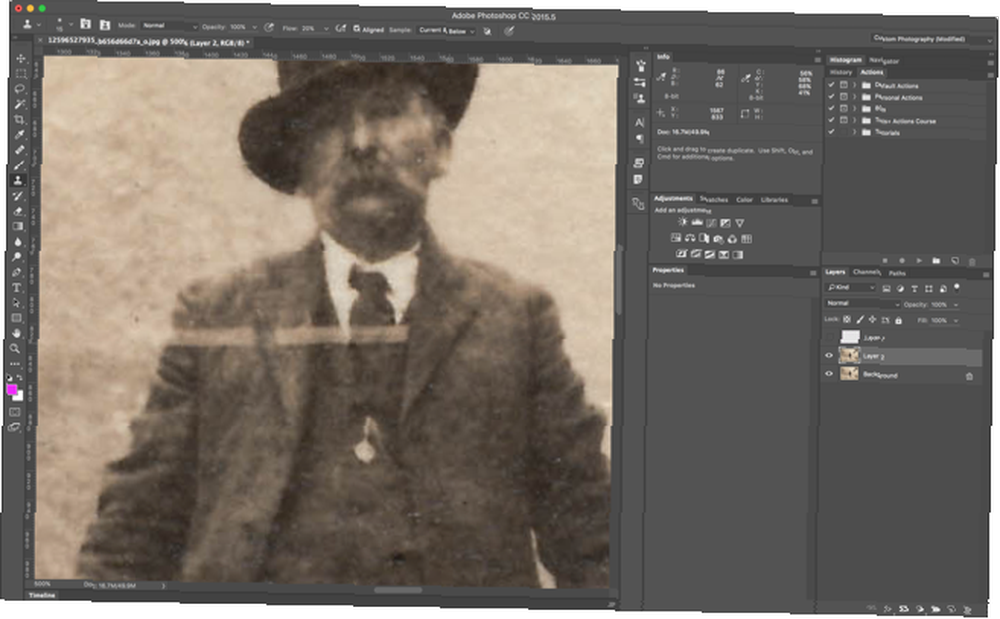
Para solucionar los grandes problemas, la clave es trabajar lentamente. En el video que viene con este tutorial, puedes ver que me tomo mi tiempo con el gran pliegue. Cuando no me gusta cómo se ve algo que he hecho, lo deshago e intento nuevamente. Las tres estrategias que usará son:
- Con el pincel curativo, muestree un área de textura similar y pinte sobre el problema. Esto es lo que hice con el pliegue donde cubre el fondo.
- Con el sello de clonación, copie los píxeles directamente en su lugar. Esto es lo que hice para arreglar las solapas del traje del hombre..
- Con el sello de clon, copie los píxeles a una nueva capa, transfórmelos en su lugar y enmascárelos. Esto es lo que hice con las transiciones complejas como las mangas y corbata del hombre..
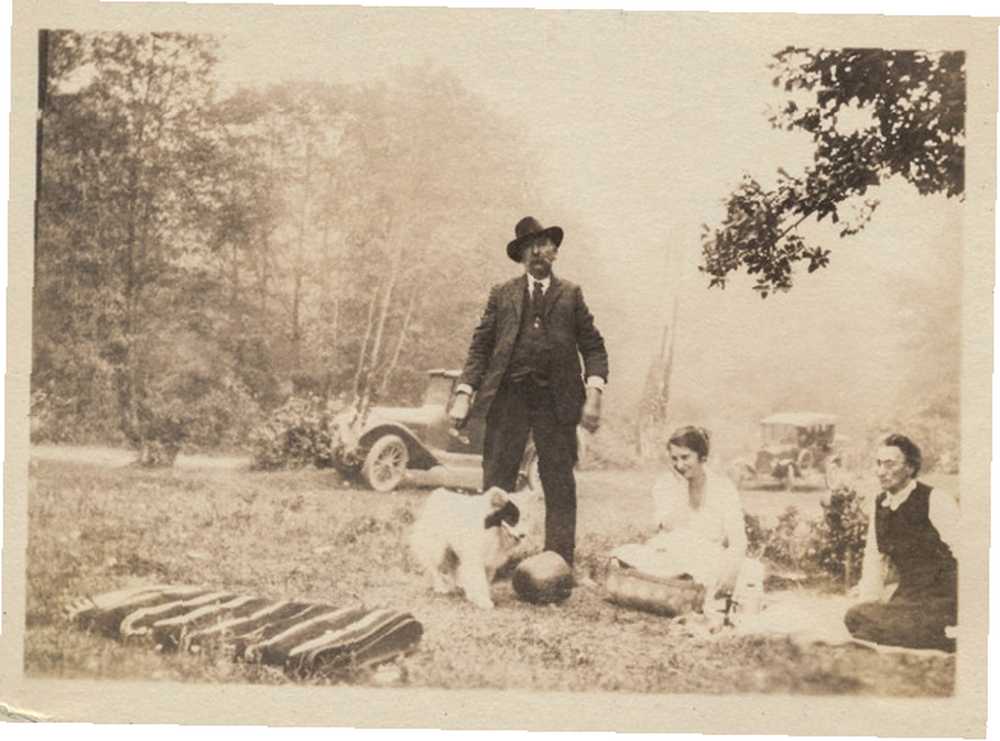
Con estas tres estrategias podrás solucionar casi cualquier problema. Míralos en acción en el video:
Fijar tono y contraste
Una vez que se han solucionado todos los puntos, arrugas, rasgaduras y rasgaduras, todo lo que queda por hacer es solucionar los problemas de color, tono y contraste. Para la mayoría de las imágenes, necesitará:
- Convierte la imagen a blanco y negro.
- Agregue contraste, establezca un nuevo punto negro y establezca un nuevo punto blanco.
- Afina la imagen.
Para convertir la imagen, agregue una capa de ajuste Blanco y negro. Dado que la imagen se tomó en blanco y negro, es solo que está amarillenta con el tiempo, no tiene que preocuparse demasiado por la conversión.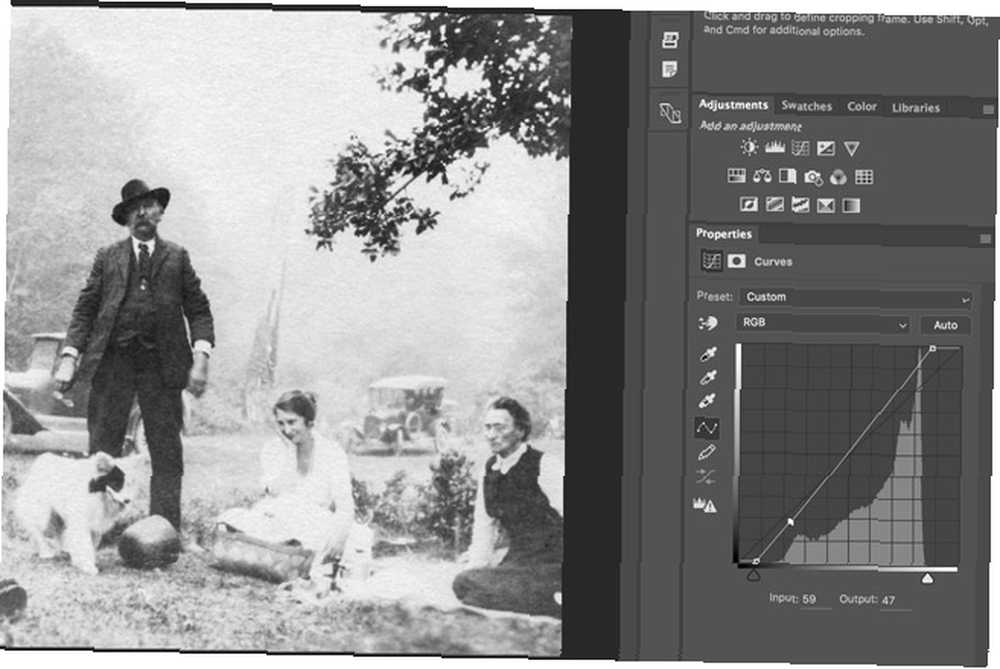
A continuación, agregue una capa de ajuste de Curvas. La mayoría de las imágenes antiguas tendrán negros desvaídos y blancos oscuros. Desea negro puro y blanco puro en la mayoría de las imágenes, por lo tanto, configure sus puntos en blanco y negro a cualquier valor que los agregue. También puedes agregar un toque de contraste.
Finalmente, algunos detalles se habrán perdido con los años. Cree una nueva capa y combine todo lo visible para ella. Agregue un poco de nitidez con un filtro Smart Sharpen. Puede enmascararlo para que solo afecte a los sujetos principales. Para mi imagen, agregué dos capas de nitidez: una fuerte que afectaba a los sujetos y otra más clara que afectaba a todo.
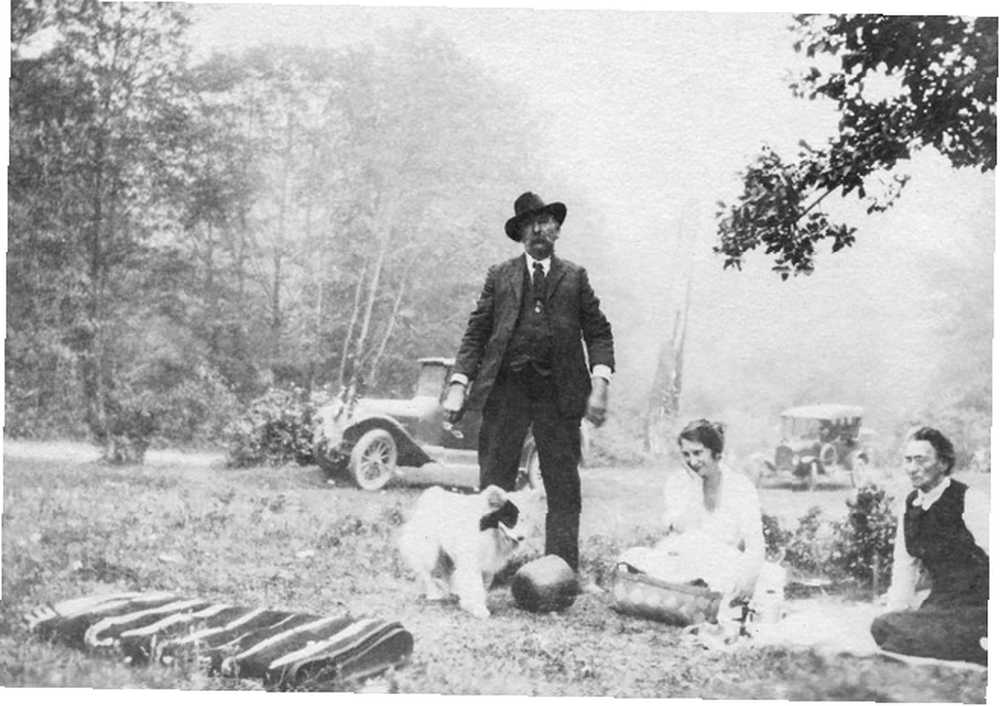
Una vez hecho esto, lo único que queda por hacer es recortar la imagen. Recorté el mío para eliminar el borde y los defectos menores alrededor del borde de la foto, pero puedes recortar el tuyo donde quieras. Una vez que haya terminado, guarde la imagen y habrá terminado.
Consejos generales
Seguir los pasos anteriores lo ayudará a arreglar casi cualquier foto antigua. Cuando trabajas, también hay algunas mejores prácticas generales:
- El trabajo se amplía al 100% cuando limpia puntos, pero aleje para poder ver el efecto general que está teniendo. Si los problemas solo se notan cuando se acerca por completo, probablemente pueda ignorarlos.
- Estás reparando una imagen, no editándola para la portada de una revista. Está bien si todavía parece que fue filmado hace 50 años, ¡lo fue! No empujes las cosas demasiado lejos.
- La parte más importante de la imagen son los sujetos. Pase su tiempo arreglando los problemas que los afectan; solucione los problemas con el fondo rápidamente.
- No tenga miedo de deshacer algo si no se ve bien. Normalmente se necesitan algunos intentos para que una sección clonada se ajuste perfectamente.
Terminando
La reparación de fotos antiguas en Photoshop usa todas las herramientas que usarías para editar un retrato, solo las usas de una manera ligeramente diferente. Arreglar fotos antiguas es una excelente manera de aceptar realmente lo que pueden hacer.
Una vez que te pones a ello, es sorprendentemente fácil tomar una vieja foto familiar y hacer que se vea como nueva. Si ha encontrado una caja de viejas fotos familiares, tal vez de algo así como la boda de sus padres, puede ser un gran regalo para limpiarlas e imprimirlas..
Si tiene alguna pregunta sobre las herramientas o técnicas en este artículo, pregunte en los comentarios. Estoy feliz de ayudar.











